GamePi13使用教程
】芯片手册
】管脚定义

】原理图
Pi-1.3inch-LCD-audio-3d_Schematic
】尺寸和3D
Case-Pi-1.3inch-MINI-LCD-240131.dwg
】软件
【GamePi13与RP2040-PiZero使用】
】Demo示例程序
】C 显示图片教程
1】环境搭建
2】运行演示程序
之后,build 文件夹中生成的 .uf2 文件可以传输到 Pico 中执行。
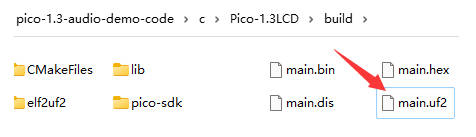
】Python 游戏教程
1】安装 Thonny
2】将 MicroPython 固件下载到 Pico。
3】运行 Tetris 游戏
将代码上传到 Raspberry Pi Pico
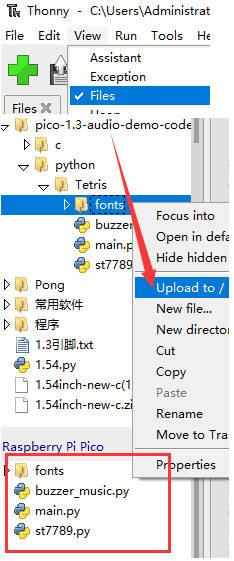
4】运行 Pong 游戏(与 Tetris 相同)
5】运行 flappybird 游戏
按下 Pico 上的 BOOTSEL 和 RST 按钮,使计算机将其识别为 USB 驱动器。
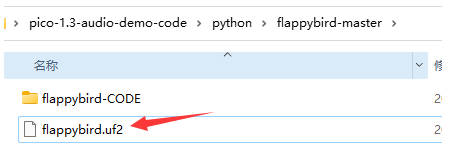
传输完成后,将出现一个新的 USB 驱动器。
将“flappybird-CODE”文件夹中的所有文件拖到新的 USB 驱动器中。
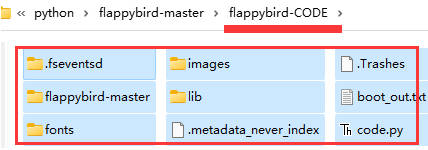
【GamePi13与 RPI 3B/4B/5/ZERO 使用】
】注意
[] 模块在树莓派5上只支持 Bookworm OS显示。不支持声音输出,不支持树莓派5运行游戏
[] 支持除了树莓派5以外的其他树莓派版本的游戏和声音输出,比如树莓派Zero/3B/4B
】使用我们预先配置镜像
[] Retropie游戏镜像
(仅支持Zero /Zero W/Zero 2W/3B)ZERO-2W-3B-Retropie-250205.7z
ZERO-2W-3B-Retropie-3D-250205.7z
[] 树莓派官方镜像
Bullseye-250205.7z (不支持Pi5)
Bullseye-3D-250205.7z (不支持Pi5)
Bookworm-GamePi13-250205.7z (支持全系列树莓派包括Pi5,但是Pi5无声音输出)
】在您自己的镜像上安装驱动程序
[] 与Retropie配合使用
(不支持Pi5)
fbcp-9431:更高速 或者 修设备树方式:更高兼容
操纵杆配置教程
音频配置教程
游戏全屏设置
[] 与Raspbian配合使用
显示配置教程
->Buster/Bullseye 安装驱动(不适用于PI5)->Bookworm lite 安装驱动(适用于全系列树莓派Zero/3B/4B/PI5)
->Bookworm Desktop 安装驱动(适用于4B/PI5)
音频配置教程
按键配置教程
】ROM
rom-500.zip(其他游戏 rom,解压并复制到 nes 文件夹)
700in1.zip(只需将其复制到 nes 文件夹,无需解压)
【售后】
周一-周五(9:30-6:30)周六(9:30-5:30)
手机:13434470212
TAG:
树莓派RP2040
JETSON NANO
RS485 TO ETH (B) 连接阿里云和EMQX
RGB氛围屏
树莓派PICO
PDF
树莓派官方原装DSI/MIPI 7寸显示屏2 触摸屏 Raspberry Pi Touch Display 2 720x1280 LCD
RoArm-M2-S Python HTTP请求通信
ESP32开发板
X1300-Hardware
MPS2280 POE树莓派5 PCIE M.2 NVME SSD固态硬盘 Pi5 2280/2242/2230
RS485转继电器
树莓派5双输出电源
HMI显示屏
程序
树莓派8寸DSI MIPI显示屏LCD 800x1280 ESP32-P4 Luckfox Lyra RK3506/Omni3576
树莓派SIM7028
树莓派5 DSI显示屏
树莓派 5 PCIe转FFC扩展板双通道Pi5 2CH PCIe HAT
双通道RS485转以太网





邮箱:services04@spotpear.cn
QQ:202004841